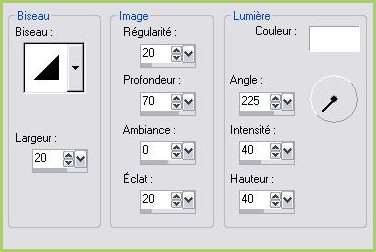|
Les Tutoriels Traduits de PSP PLEIZIER MET YVONNE avec son aimable autorisation *** Merci Yvonne de m'avoir accordé l'exclusivité de tes traductions *** *** Ces traductions
m'appartiennent Les tutoriels sont la propriété de leurs auteurs *** Beautiful *** Ce tutoriel a été réalisé dans PSP XII mais peut être effectué dans les autres versions PSP *** Pour effectuer ce tutoriel vous aurez besoin des Tubes de Valerie-Chris Masque zvmask.jpgMerci à tous les tubers pour la réalisation de ces superbes tubes *** Filtre: ICITramages *** Matériel : *** Les tubes sont offerts à usage personnel Vous n'avez pas la permission de placer ces tubes sur un autre site sans la permission du créateur Ne pas renommer et ne pas enlever le copyright de l'auteur ***
*** 1 - Ouvrir les tubes , les dupliquer et fermer les originaux
2 - Placer en avant-plan la couleur #c6e979 et en arrière-plan la couleur #000000
3 - Ouvrir une image transparente de 650 et 500 pixels Remplir de couleur #c6e979
4 - Calques/Nouveau calque Sélection/Sélectionner Tout
5 - Activer le tube templateEdition/Copier/Edition/Coller dans la sélection Sélection/Désélectionner Mode du calque : Luminance héritée Opacité à 30%
6 - Effets/Effets de bords/Accentuer 7 - Calques/Fusionner les calques visibles
8 - Calques/Nouveau calque Remplir de couleur #000000
9 - Activer le masque "zvmask.jpg" Calques/Nouveau calque de masque/à partir d'une image/Ajout d'un masque à partir d'une image sélectionner le masque "zvmask.jpg" cocher luminance d'origine / cocher inverser les données du masque Effets/Effets de bords/Accentuer Calques/Supprimer/Calques/Fusionner le groupe Opacité à 85%
10 - Activer le tube "object2.psimage"Edition/Copier/Édition/Coller comme nouveau calque Avec la gomme effacer la ligne blanche qui se trouve sur la droite Opacité à 50%
11 - Activer le tube "wordart.psimage"Edition/Copier/Édition/Coller comme nouveau calque Il est à sa palce
12 - Activer le tube "VBN femme.psimage"Edition/Copier/Édition/Coller comme nouveau calque Image/Redimensionner à 70%/décocher " tous les calques" Image/Miroir Placer sur la gauche
13 - Effets/Effets 3D/Ombre Portée : 6/-9/55/25 /couleur #000000
14 - Activer le tube "template-chris.psimage"Edition/Copier/Édition/Coller comme nouveau calque Image/Redimensionner à 75%/décocher " tous les calques" Image/Miroir Placer sur la droite
15 - Effets/Effets 3D/Ombre Portée : 2/2/70/4/couleur #000000
16 - Image/Ajouter des bordures : 2 pixels couleur #000000 Image/Ajouter des bordures : 6 pixels couleur #c6e979 Image/Ajouter des bordures : 2 pixels couleur #000000 Image/Ajouter des bordures : 6 pixels couleur #c6e979 Image/Ajouter des bordures : 2 pixels couleur #000000
17 - Sélectionner les bordures de 6 pixels avec la baguette magique( Tolérance et Progressivité à 0 )
18 - Effets/Effets 3D/Biseautage Intérieur :
Garder sélectionné
19 - Effets/Tramage/Pool Shadow réglages par défaut sélection/Désélectionner
20 - Placer votre signature 21 - Image/Redimensionner à 650 pixels de large 22 - Réglages/netteté/masque flou : 1/64/4 23 - Calques/Fusionner Tout 24 - Exporter en JPEG Optimisé
*** Traductions ©Violette *** 1 Septembre 2009 ***
|